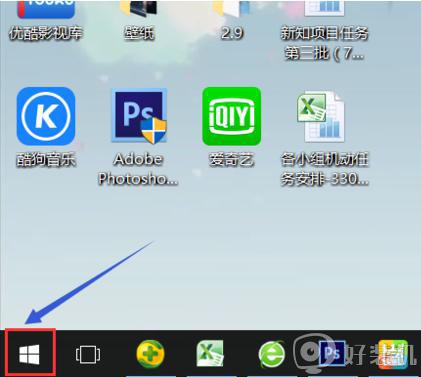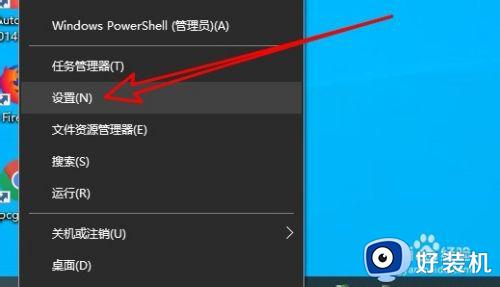鼠标设置灵敏度怎么调 电脑鼠标在哪设置灵敏度
时间:2023-03-31 10:45:29作者:run
大多用户在给电脑安装完鼠标设备之后,也都不知道系统默认的鼠标灵敏度数值的设置方式,今天小编就给大家带来电脑鼠标在哪设置灵敏度,如果你刚好遇到这个问题,跟着小编一起来操作吧。
解决方法:
1、首先打开电脑的开始菜单,点击“设置”。
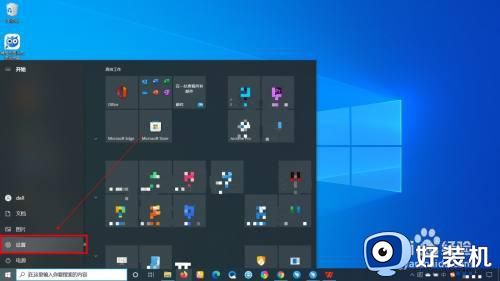
2、在Windows设置界面中,点击“设备”选项。
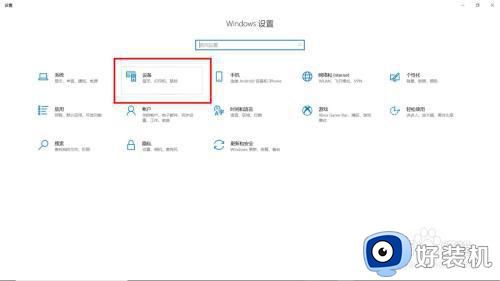
3、然后点击左边的“鼠标”。
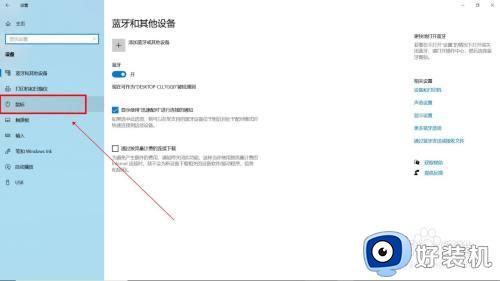
4、在电脑鼠标中,点击选择右侧的“其他鼠标选项”。
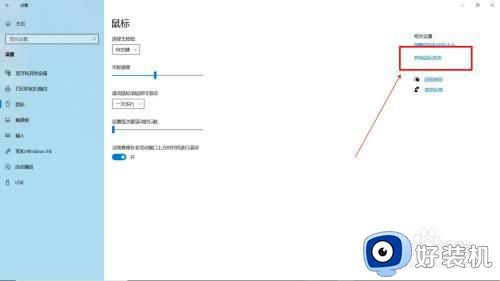
5、进入鼠标属性,点击指针选项栏,可通过调整“选择鼠标移动速度”下方滑块来设置鼠标灵敏度。
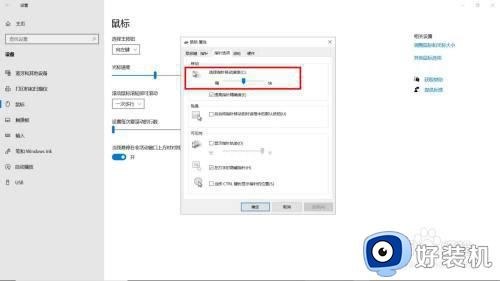
以上就是小编给大家带来的鼠标设置灵敏度调整设置方法的全部内容,有需要的用户就可以根据小编的步骤进行操作了,希望能够对大家有所帮助。